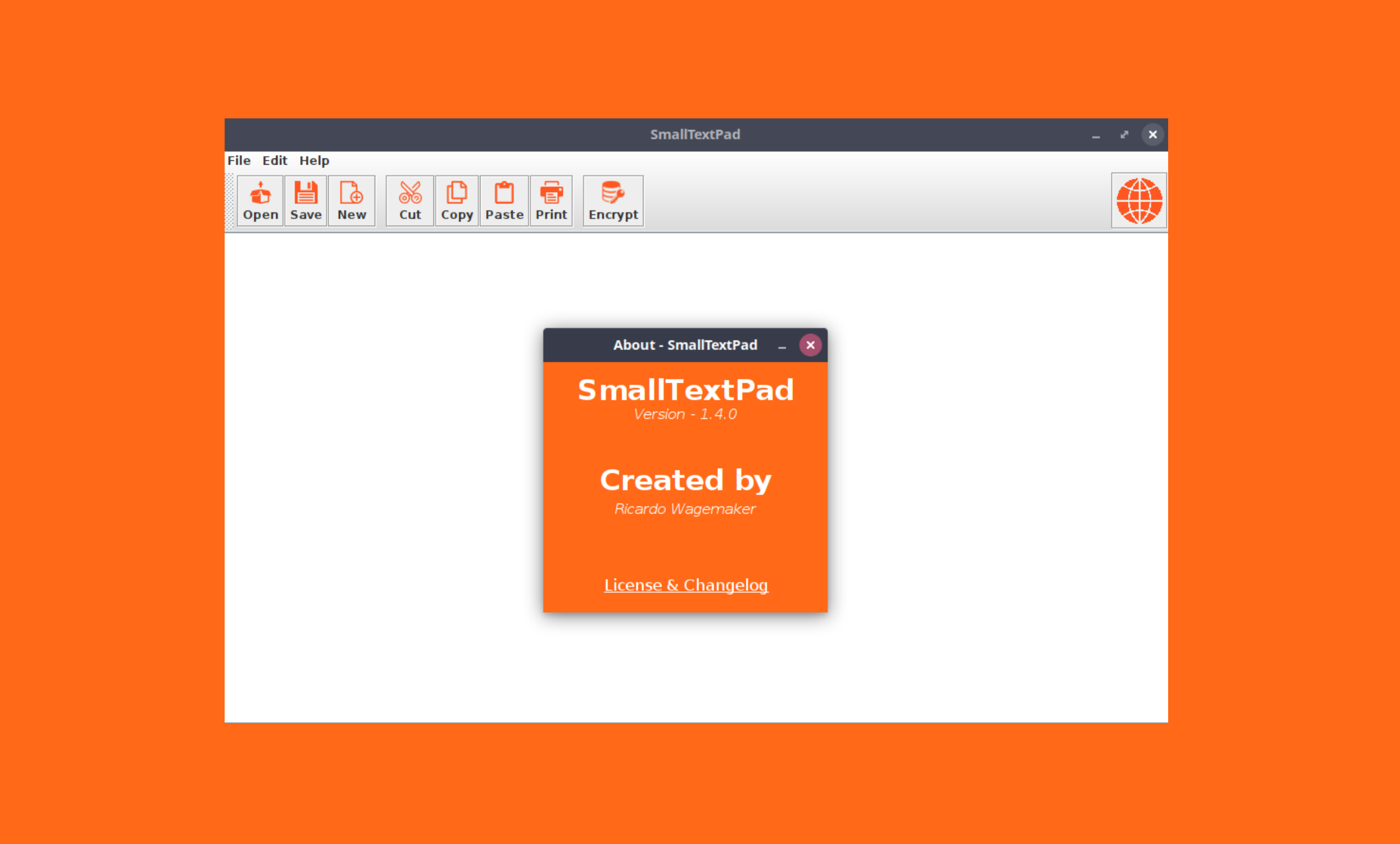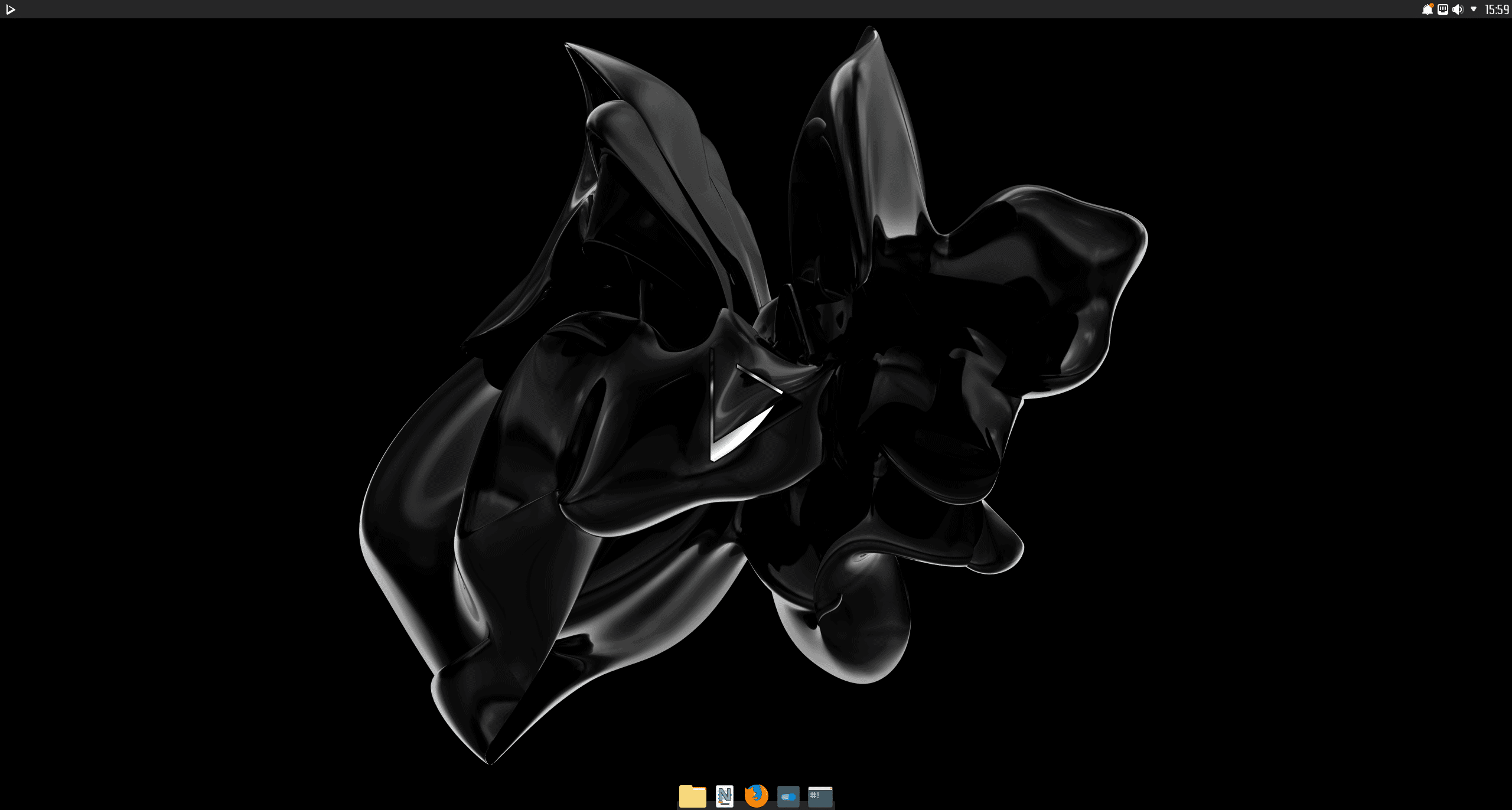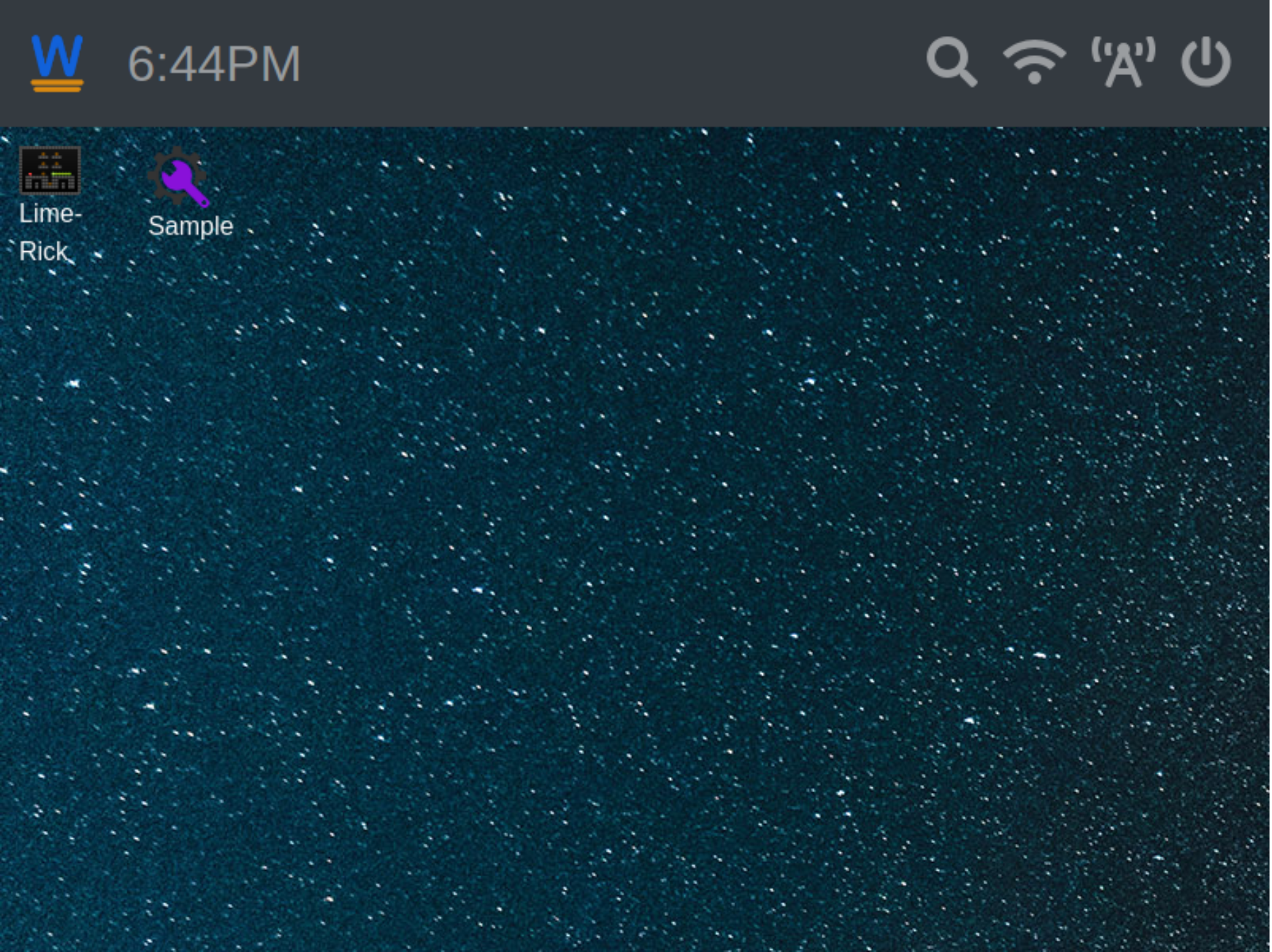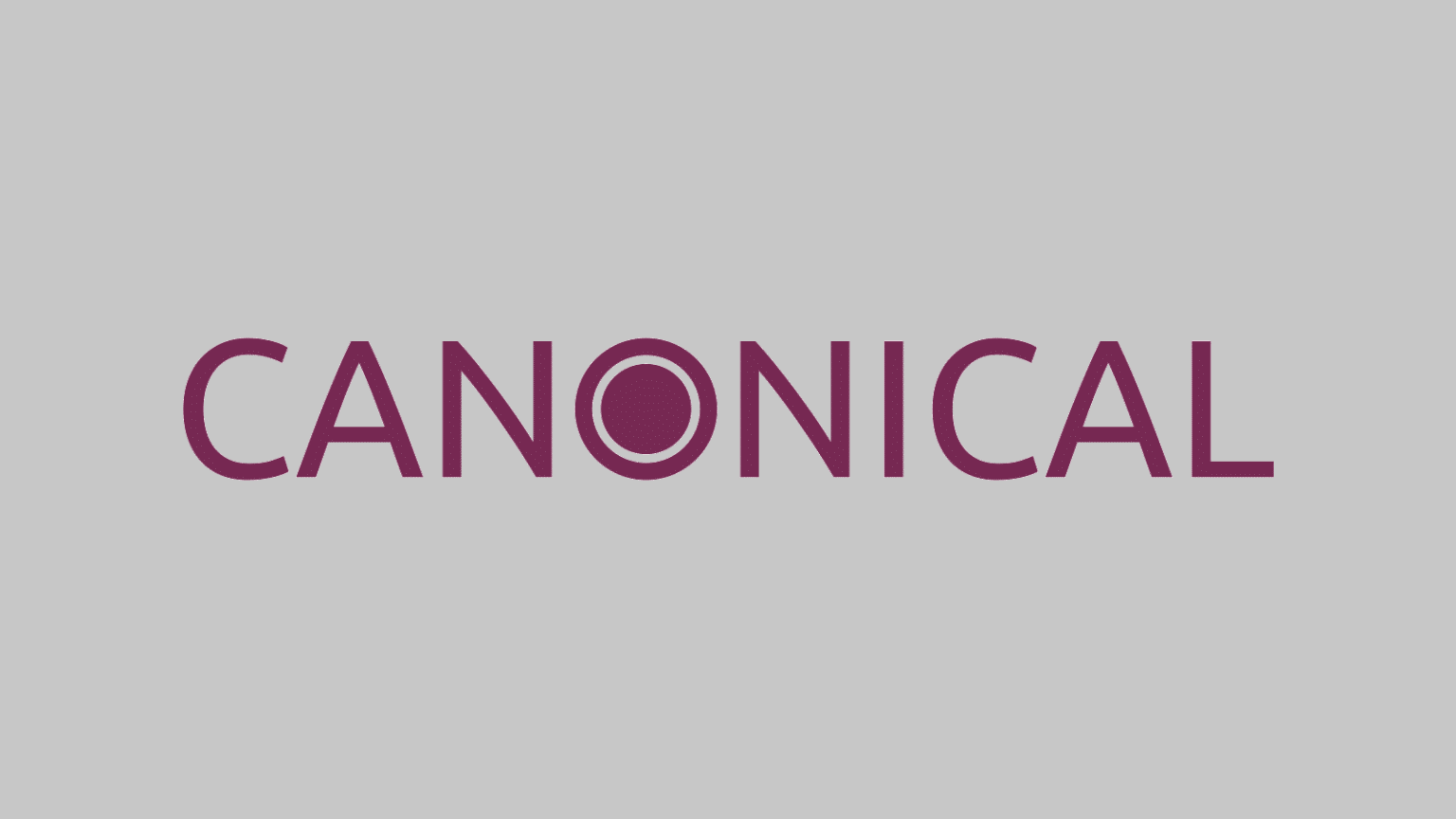O SmallTextPad é um editor de texto Java simples com criptografia e totalmente gratuito. Ele foi escrito em Java e, portanto, requer um mínimo de JRE 11 instalado em seu sistema, a menos que você tenha instalado o snap ou flatpak, AppImage, pois eles incluem JRE na construção. Neste tutorial, saiba como instalar o SmallTextPad no Linux, usando pacotes snap.
O SmallTextPad já possui vários recursos e ainda está sendo desenvolvido nas minhas horas vagas. Se você é desenvolvedor e precisa de uma editor de texto Java, você, certamente, irá querer ter o SmallTextPad instalado em seu computador.
Não perca mais tempo e instale essa poderosa ferramenta agora mesmo no seu Linux. Basta seguir o tutorial abaixo!
Instalando o editor SmallTextPad no Ubuntu, Kubuntu, Xubuntu e derivados!
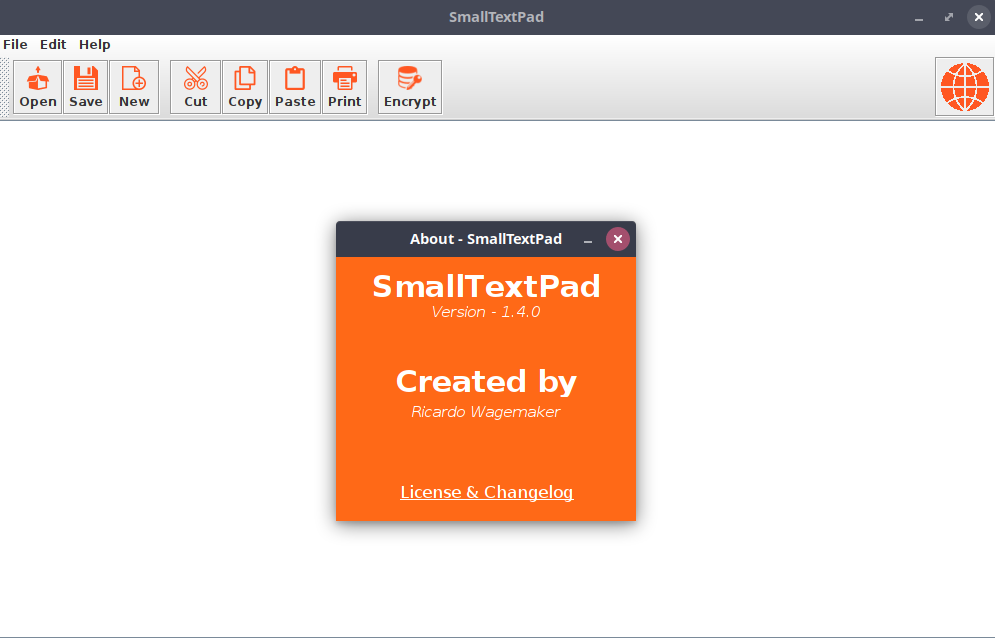
Para instalar o SmallTextPad no Ubuntu Linux. Inclusive você também pode instalar o SmallTextPad no Linux Mint sem nenhum problema execute o comando abaixo:
sudo snap install smalltextpadInstalando o SmallTextPad no Fedora e derivados!
Para instalar o SmallTextPad no Fedora, execute os comandos abaixo. Lembrando que caso você já tenha o suporte ao Snap habilitado no Fedora, pule para o passo 3, o de instalação do pacote:
Passo 1 – Instalar o Snapd:
sudo dnf install snapdApós executar o comando acima, lembre-se encerrar a sessão ou reiniciar o computador! Em seguida, vamos criar um link simbólico para ativar o suporte ao Snap clássico:
Passo 2 – Criar link simbólico:
sudo ln -s /var/lib/snapd/snap /snapE agora, vamos executar o comando para instalar o SmallTextPad no Fedora ou derivados:
Passo 3 – Agora vamos executar o comando para instalar o SmallTextPad no Fedora ou derivados:
sudo snap install smalltextpadInstalando o SmallTextPad no Debian e derivados!
Para instalar o SmallTextPad no Debian, execute os comandos abaixo. Caso você já tenha Snap ativado e habilitado no seu Debian, pule para o passo 2, que seria da instalação:
Passo 1 – Atualizar os repositório e instalar o Snapd:
apt updateapt install snapdE agora, vamos executar o comando para instalar o SmallTextPad no Debian ou derivados. Observe que o comando abaixo está com o sudo, caso você não o tenha habilitado, remova o sudo e instalar usando o ROOT mesmo:
Passo 2 – Agora vamos executar o comando para instalar o SmallTextPad no Debian e derivados:
sudo snap install smalltextpadÉ isso, esperamos ter ajudado você a instalar o SmallTextPad no Linux!